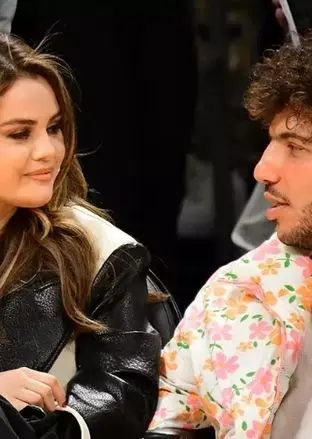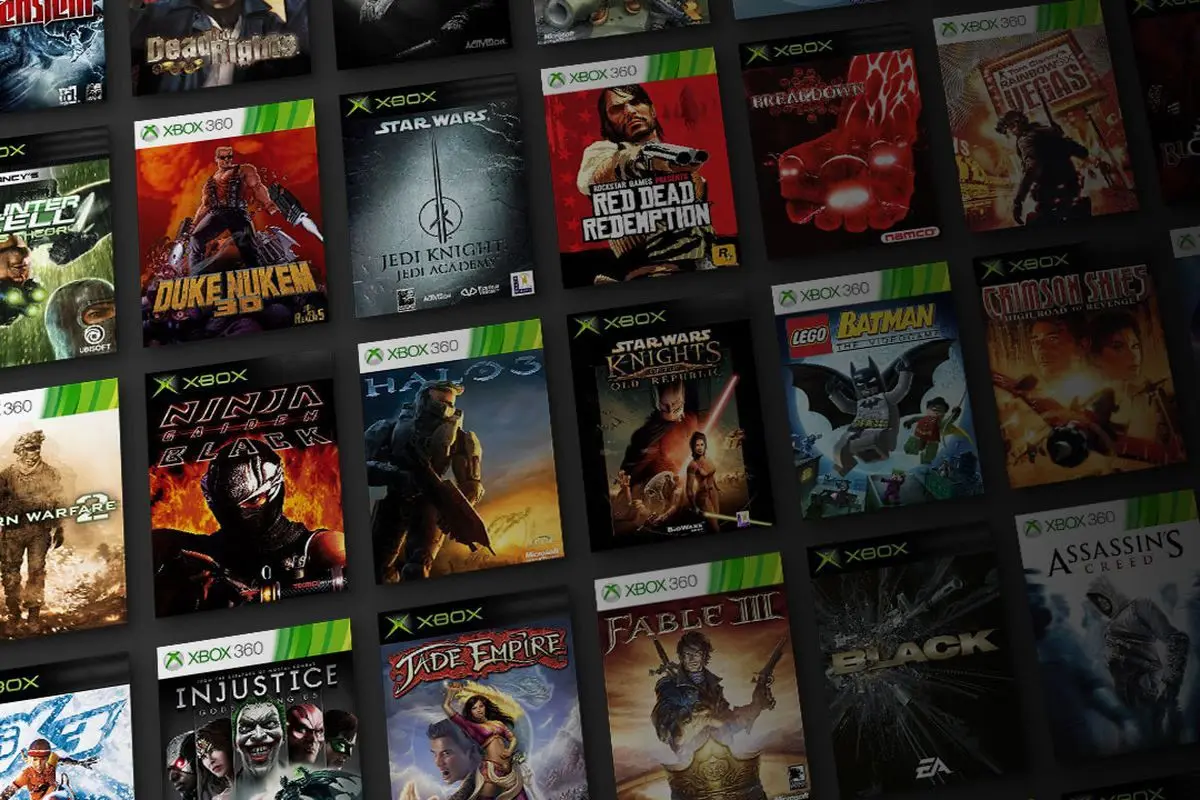
راهنماتو- ایکس باکس 360 واقعا کنسول جذابی بود که برای خیلی از گیمرای ایرانی عزیز جایگاه خاصی تو قلبشون داشت. این کنسول، با بازیهایی مثل Halo، تونسته بود بهترین خاطراتی که میتونستیم با نسل هفتم از کنسولها داشته باشیم رو برامون ساخت. الان که تقریبا دو نسل از عمر این کنسول محبوب میگذره، خیلیها به فکر اینن که یک بار دیگه اون بازی های قدیمی و جذاب رو امتحان کنن.
به گزارش راهنماتو، ولی خب اگه نه ایکس باکس 360 دارید و نه ایکس باکس وان یا سری X/اس، اما دلتون میخواد اون بازیهای خاطرهانگیز رو دوباره تجربه کنید یا حتی عناوین کلاسیک رو برای اولین بار بازی کنید، میتونم بگم خبرای خوبی برای اجرای بازیهای ایکس باکس 360 روی کامپیوتر براتون دارم.
اولین چیزی که لازم دارید، امولیتوری به اسم Xenia هست. این امولیتور برای اجرای بازیهای ایکس باکس 360 طراحی شده. ممکنه تا الان اسمش رو نشنیده باشید و فکر کنید این یه چیز تقلبیه، اما واقعا توسعهدهندههاش دارن به شدت کار میکنن که بتونن بالاخره تمام بازیهایی که روی Xbox 360 عرضه شدن رو روی کامپیوتر قابل اجرا کنن. اگه با RPCS3 برای پلی استیشن 3 آشنا باشید، میتونید با اون مقایسهش کنید. ولی برعکس اون، Xenia هنوز در مارحا اولیه توسعه هستش و اندازهای که روی RPCS3 کار شده روی اون کار نشده ولی خب نیازی هم نیستش چرا که به لطف معماری ساده بازیهای Xbox 360 همین الانشم Xenia از لحاظ اجرای بازیها روی کامپیوتر از RPCS3 خیلی جلوتره.

همینطور تازه از لحاظ سخت افزاری هم تونسته با سیستم پایینتری فضای 360 رو شبیه سازی کنه. درسته که این کنسول قدیمیای هستش ولی همچنان سیستم مورد نیازش یک سیستم نسبتا جونداری رو میخواد. خود Xenia یه GTX 980 Ti، پردازندهای مثل i5 6500 و حداقل 8 گیگ رم رو پیشنهاد کرده.
حالا بیاین یکم وارد جزییات بشیم که جایی کارتون گیر نکنه. Xenia دو نسخه داره، Master که آخرین نسخهی پایدار امولیتوره و Canary که یه نسخه آزمایشی و ناپایداره. هر دوتاشون ممکنه توی اجرا کردن بازیها فرق داشته باشن، پس خوبه هر دو رو داشته باشید. میتونید Master رو از سایت رسمی دانلود کنید و Canary رو هم از گیتهابش.
ما به راهنمایی براساس نسخه Master میپردازیم، ولی فرایند راهاندازی تقریبا یکیه. فایل زیپ رو در محل دلخواهتون (مثلاً جایی مثل Desktop) اکسترکت کنید. بعد از اکسترکت کردن، یه فولدر باز میشه. روی فایل exe کلیک کنید تا امولیتور باز بشه و...

یه لحظه، یه صفحهی کاملاً سفید میاد. اینجا قراره تنظیمات گرافیکی و کنترلر و دیگه موارد فنی رو تنظیم کنید. اما اگه روی گزینههای بالای صفحه مثل CPU و GPU کلیک کنید، به هیچ تنظیماتی دسترسی ندارید. این مشکل بیشتر امولیتورهای دیگهست که تا به حال دیدید.
اصلا نترسین! امولیتور رو ببندید و یه فولدر جدید به اسم "portable.txt" تو فولدر Xenia بسازید. بعد دوباره امولیتور رو باز کنید و بعد از بستنش، یه فایل به اسم "xenia.config" ایجاد میشه. این فایلو با نوتپد یا هر ابزار مشاهده فایل تکست دیگه باز کنید تا تنظیمات امولیتور رو ببینید.
کمی ترسناک به نظر میاد، نه؟ بهتره به بخشهای مهمش برسیم. زیر بخش [Content] یه گزینه به اسم "license_mask" داره که به طور پیشفرض مقدار 0 داره. اگه میخواهید بازیهای دیسکی رو اجرا کنید، این گزینه رو روی 0 بذارید. برای بازیهایی که توی ایکس باکس لایو هستن (یا بودن)، باید مقدارش رو به 1 تغییر بدید.
بعد از اون، پایینتر برید تا به بخش [D3D12] برسید. یک گزینه به اسم "d3d12_resolution_scale" داره که رزولوشن رندر بازیها رو تعیین میکنه. به طور پیشفرض روی 1هست که به این معنیه که بازیها با رزولوشن اصلیشون رندر میشن. میتونید اینو به 2 یا هر عدد دیگهای که دو برابر رزولوشن اصلی باشه، تغییر بدید.
حالا پایینترتر بروید تا به بخش [GPU] برسید. گزینهی "fullscreen" به طور پیشفرض روی false قرار داره که بازیها اول از همه روی حالت پنجره اجرا بشن. با تغییر این گزینه به true میتونید بازیها رو از اول فولاسکرین اجرا کنید. بعد از این گزینه، گزینه "gpu" رو میبینید که مشخص میکنه بازیها با Direct3D12 اجرا بشن یا Vulkan. به طور پیشفرض روی any قرار داره که بهتره همینطور بذارید، ولی Xenia با D3D12 عملکرد بهتری داره. در آخرین بخش هم "vsync" رو دارید که بستگی به این داره که بازیتون چقدر پارگی تصویر داشته باشه و شما چقدر اذیت بشید.

باقی تنظیمات رو بهتره نادیده بگیرید. حالا میتونید از طریق File > Open یا Ctrl + O فایل ISO یا xex بازیها رو انتخاب کنید و اجرا کنید. فقط یادتون باشه که برای کنترل بازیها به یک دسته ایکس باکس نیاز دارید. اما اگه از دسته پلی استیشن استفاده میکنید، میتونید از برنامههایی مثل X360CE یا DS4Windows استفاده کنین که کنترلر پلی استیشن رو به یک کنترلر ایکس باکس تبدیل میکنه. حتی میتونید از طریق استیم امولیتور رو اجرا کنید تا استیم به صورت خودکار کنترلر رو به Xenia بشناسونه.
سایتهای زیادی هستن که دیتای بازیهای قدیمی Xbox 360 رو ارائه میدن که میتونین خیلی راحت از اونا دیتا بازی مورد علاقتون رو دانلود و راحت بازی کنید. پیشنهاد اول خودم اینه که حتما Red Dead Redemption 1 رو روی این ایمولیتر امتحان کنین چرا که خیلی عالی میتونه این بازی رو روی کامپیوترتون اجرا کنه.